In diesem Tutorial lernen Sie die Verwendung der folgenden Funktionen in SetPoint (der Maus- und Tastatur-Software von Logitech) kennen:
- Anpassen der TouchDisc-Tasten
- Anpassen der TouchDisc-Bewegungen
- Anpassen der TouchDisc-Einstellungen für Spiele
- Anpassen der TouchDisc-Bildlaufeinstellungen
Ändern der Funktion einer Taste
-
Öffnen Sie SetPoint (Start > Programme > Logitech > Maus und Tastatur > Maus- und Tastatureinstellungen). Falls Sie SetPoint noch nicht installiert haben, können Sie es von unserer diNovo Edge Download-Seite herunterladen.
-
Nach Öffnen von SetPoint klicken Sie auf die Registerkarte "Eigene Maus" oben auf dem Bildschirm. Sie sehen die diNovo Edge in der Liste "Maus auswählen" unter der Registerkarte "Maustasten-Einstellungen" (siehe Abb. unten).
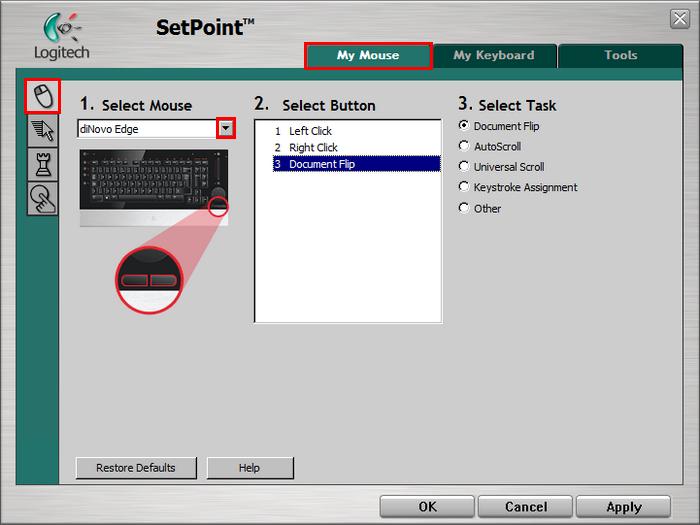
-
Wählen Sie die gewünschte TouchDisc-Taste im Feld "Taste auswählen".
Hinweis: Die ausgewählte TouchDisc-Taste ist eine Kombination der linken und rechten TouchDisc-Taste. Zum Aktivieren dieser Taste müssen Sie die linke und rechte Taste gemeinsam drücken.
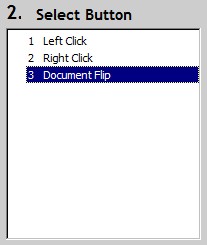
-
Wählen Sie dann die gewünschte Aufgabe unter "Funktion wählen". Über "Hilfe" bekommen Sie ausführliche Beschreibungen zu den für Ihr Gerät verfügbaren Funktionen.
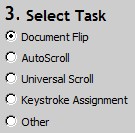
Manche Optionen sind noch weiter unterteilt für zusätzliche Anpassungen.
-
Klicken Sie zum Speichern der Einstellungen auf "Übernehmen". Klicken Sie auf "OK", um SetPoint zu beenden.
Anpassen der TouchDisc-Bewegungen
Ändern Sie die Zeigergeschwindigkeit sowie die Bildlaufgröße und passen Sie den Cursor an.
-
Öffnen Sie SetPoint (Start > Programme > Logitech > Maus und Tastatur > Maus- und Tastatureinstellungen).
-
Wählen Sie die Registerkarte "Eigene Maus" und klicken Sie auf die Registerkarte "Mausbewegung" am linken Rand (siehe Abb. unten).
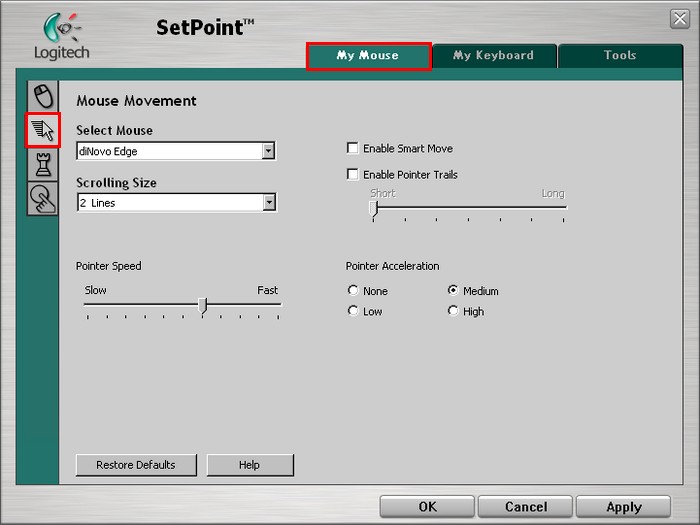
-
Legen Sie anhand der Dropdown-Menüs, der Schieberegler und der Kontrollkästchen die TouchDisc-Einstellungen fest, die für Sie richtig sind. Über "Hilfe" erhalten Sie ausführliche Beschreibungen zu diesen Optionen für Ihr Gerät.
-
Klicken Sie zum Speichern der Einstellungen auf "Übernehmen". Klicken Sie auf "OK", um SetPoint zu beenden.
Anpassen der TouchDisc-Einstellungen für Spiele
Neben den Standard-TouchDisc-Einstellungen haben Sie auch die Möglichkeit, spezielle Spieleinstellungen festzulegen.
-
Öffnen Sie SetPoint (Start > Programme > Logitech > Maus und Tastatur > Maus- und Tastatureinstellungen).
-
Wählen Sie die Registerkarte "Eigene Maus" und klicken Sie auf die Registerkarte "Mauseinstellungen für Spiele" am Rand (siehe Abb. unten).
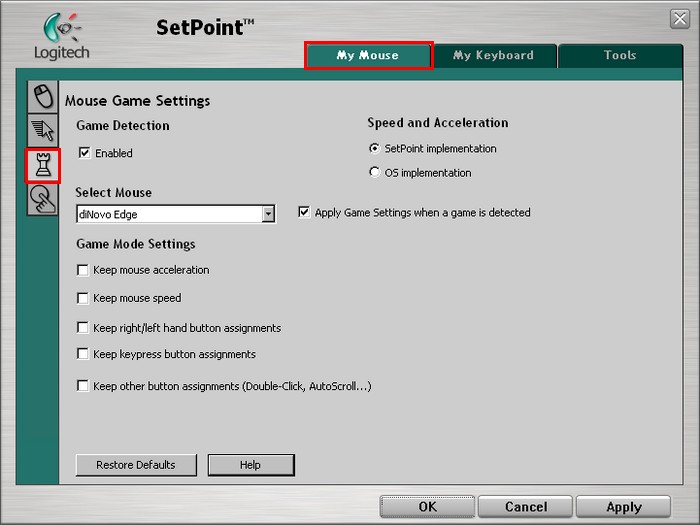
-
Legen Sie mithilfe der Dropdown-Menüs und der Kontrollkästchen die gewünschten Spieleinstellungen fest. Über "Hilfe" erhalten Sie ausführliche Beschreibungen zu diesen Optionen für Ihr Gerät.
-
Klicken Sie zum Speichern der Einstellungen auf "Übernehmen". Klicken Sie auf "OK", um SetPoint zu beenden.
Anpassen der TouchDisc-Bildlaufeinstellungen
Verändern der horizontalen und vertikalen Bildlaufgeschwindigkeit für bestimmte Programme.
-
Öffnen Sie SetPoint (Start > Programme > Logitech > Maus und Tastatur > Maus- und Tastatureinstellungen).
-
Wählen Sie die Registerkarte "Eigene Maus" am oberen Fensterrand und klicken Sie auf die Registerkarte "TouchDisc-Bildlaufeinstellungen" am linken Rand (siehe Abb. unten).
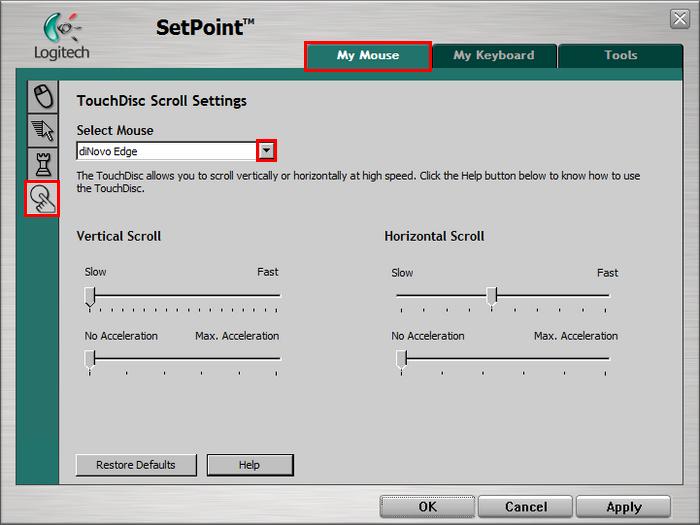
-
Mit den Schiebereglern können Sie die vertikalen und horizontalen TouchDisc-Bildlaufeinstellungen anpassen. Über "Hilfe" erhalten Sie ausführliche Beschreibungen zu diesen Optionen für Ihr Gerät.
-
Klicken Sie zum Speichern der Einstellungen auf "Übernehmen". Klicken Sie auf "OK", um SetPoint zu beenden.
Häufig gestellte Fragen – FAQs
Für diesen Abschnitt sind keine Produkte verfügbar
